Современные мессенджеры имеют упрощенную систему регистрации и авторизации. Зачастую ввод логина, пароля и email вовсе не требуется. Достаточно рабочего номера телефона и одноразового кода, который придет в SMS. Это все актуально и для Viber. В большинстве случаев никаких проблем с учетной записью у пользователей не возникает. А основная сложность – выход из нее, например, чтобы не отвечать на какие-то сообщения или временно скрыть номер. В данной статье мы рассмотрим эту тему. Давайте разбираться, как сменить аккаунт в Вайбере.
Политика создателей Viber
Начать хотелось бы с позиции разработчиков мессенджера. По своим причинам они не предусмотрели специальную кнопку для выхода из приложения. То есть такой функции попросту нет. Если пользователь уже авторизован, просто так он разлогиниться не сможет. Более того, одновременное использование двух профилей на одном устройстве официально отсутствует. Возможно, когда-нибудь, через много лет, такая функция все же появится. Но в ближайших планах у разработчиков ее нет.
Возникает резонный вопрос: а как в таком случае выйти из аккаунта? Перейдем к его рассмотрению
Порядок замены учетной записи
На выбор пользователю дается два варианта:
- Очистить данные приложения и повторно зайти, например, под другим номером.
- Полностью удалить Вайбер и заново его установить из магазина приложений или через APK-файл.
Но у обоих вариантов есть один существенный недостаток. Все дело в том, что по умолчанию данные пользователя мессенджера хранятся не где-то на серверах или в облачном хранилище, а на его устройстве, в отдельном каталоге. Чистка данных или полная переустановка Viber приведет к тому, что все переписки, медиафайлы и прочие данные могут быть потеряны. Останется только список контактов, ведь он привязан к телефонной книге устройства.
Эта ситуация крайне нежелательная, а значит, данные нужно как-то сохранить. В мессенджере предусмотрена функция резервного копирования, но по умолчанию она отключена. Пользователь должен сам ее настроить. Если вам важны данные из мессенджера, то этим следует заняться в первую очередь.
Активация функции резервного копирования практически идентична для Android-телефонов и устройств на iOS. А на компьютере она отсутствует, ведь в ПК-версии мессенджера берутся данные из мобильного приложения. Для ее включения сделайте так:
- Перейдите во вкладку «Еще», отмеченную полосами на нижней панели мессенджера.
- Тапните по пункту «Настройки», чтобы перейти к параметрам.

- Проследуйте к разделу «Учетная запись» и в нем нажмите на «Резервное копирование».
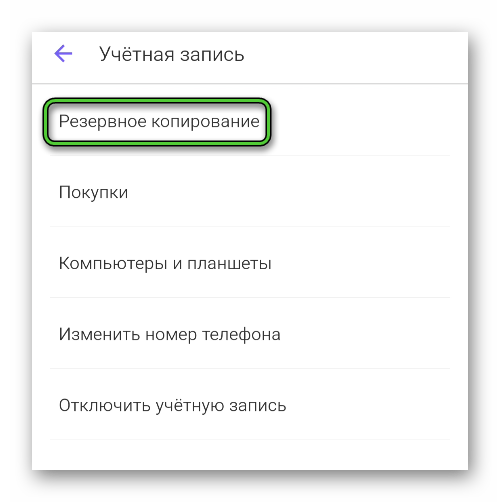
- Привяжите хранилище «Google Диск» или iCloud, куда будет загружена резервная копия чатов.
- Заодно активируйте два пункта: «Сохранять фото» и «Сохранять видео».
- Тапните по фиолетовой кнопке, чтобы запустить резервирование.
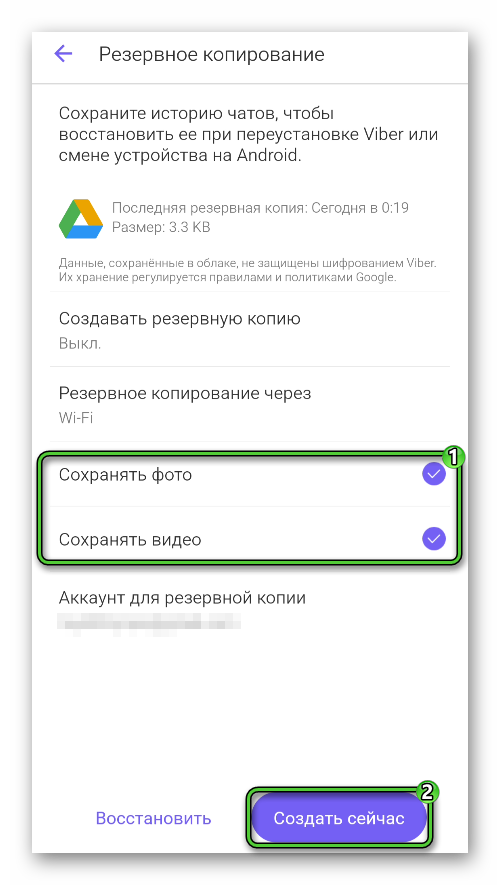
- Проверьте, что все прошло успешно. Для этого достаточно посмотреть на графу «Последняя резервная копия» в верхней части экрана.
Теперь вы можете не бояться, что потеряете переписки и медиафайлы на одному аккаунте, если войдете в другой. Заодно рекомендуем включить автоматическое резервирование и выбрать вариант «Ежедневно».
Следующий раздел статьи посвящен тому, как сменить пользователя в Вайбере.
Как сменить пользователя
Как мы и указывали в начале статьи, компьютерная версия мессенджера привязана к мобильному приложению. Для выхода из нее достаточно:
- Кликнуть по иконке профиля в левом верхнем углу.
- Перейти к странице «Настройки».
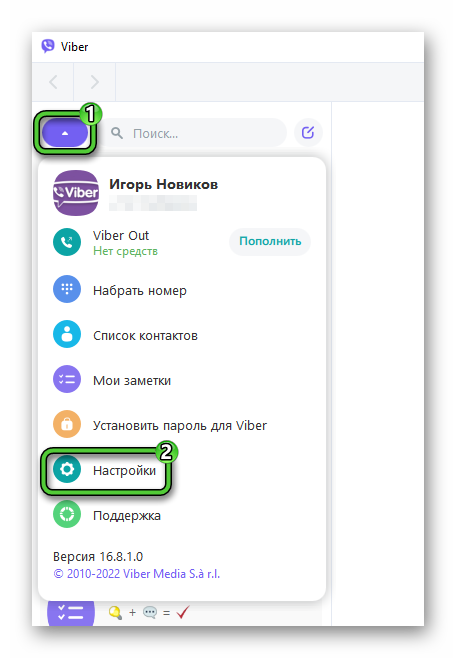
- Открыть вкладку «Безопасность и конфиденциальность» в боковом меню.
- Найти пункт «Деактивировать Viber на компьютере».
- Нажать на кнопку «Деактивировать».
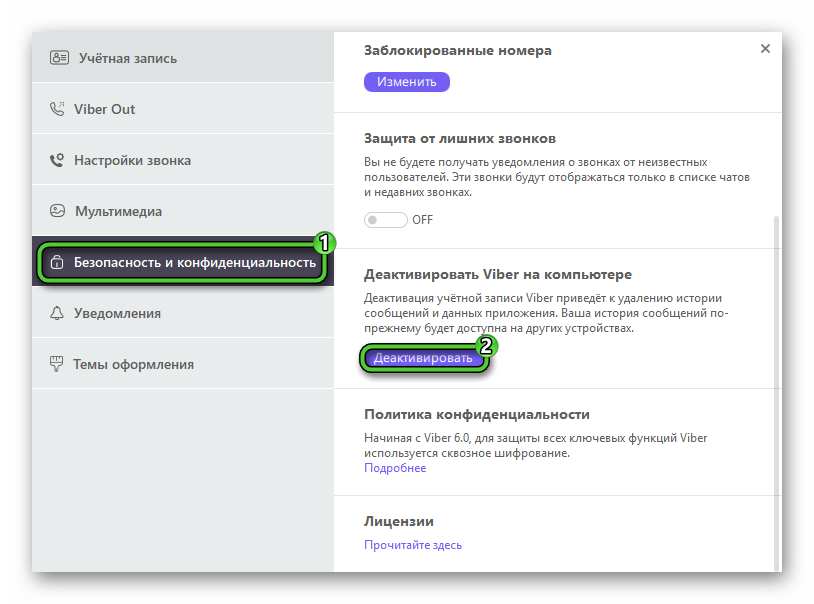
- А затем подтвердить это действие в новом окне.
На мобильных устройствах так сделать, к сожалению, не получится. Нужно или вручную чистить данные приложения, или полностью его переустанавливаться. Разберемся с обеими процедурами по отдельности для Android и iPhone. Воспользуйтесь одной из инструкций, чтобы добиться желаемого результата.
Выход из аккаунта для Android
Начать хотелось бы именно с чистки данных, ведь этот способ несколько более простой. Для его осуществления сделайте так:
- На телефоне или планшете откройте настройки Андроида. Очень удобно это делать через шторку уведомлений, где есть «шестеренка».
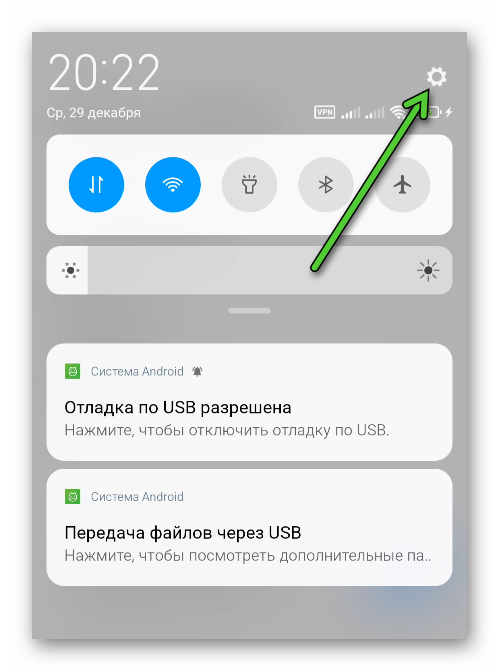
- Поищите раздел, у которого в названии присутствует «Приложения».
- Теперь откройте полный список приложений, установленные пользователем.
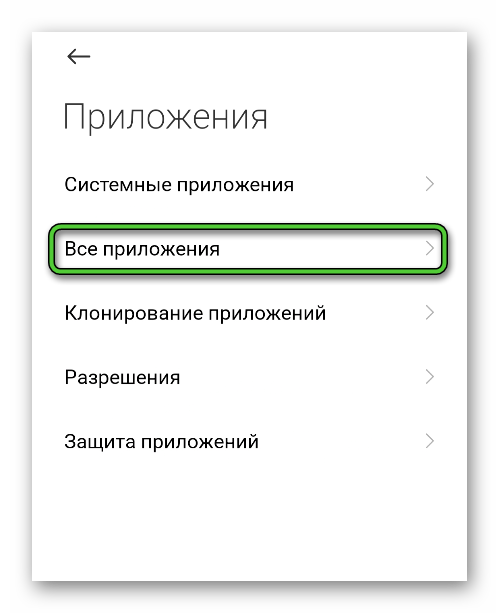
- Зачастую все они отсортированы по алфавиту, так что для поиска Viber нужно пролистать практически до самого конца латинских букв.
- Тапните по графе с названием приложения.
- На новой странице должна быть кнопка, отвечающая за чистку. Если ее нет, то посмотрите в разделе «Память».
- Выберите чистку данных. Чистка кэша здесь не поможет.
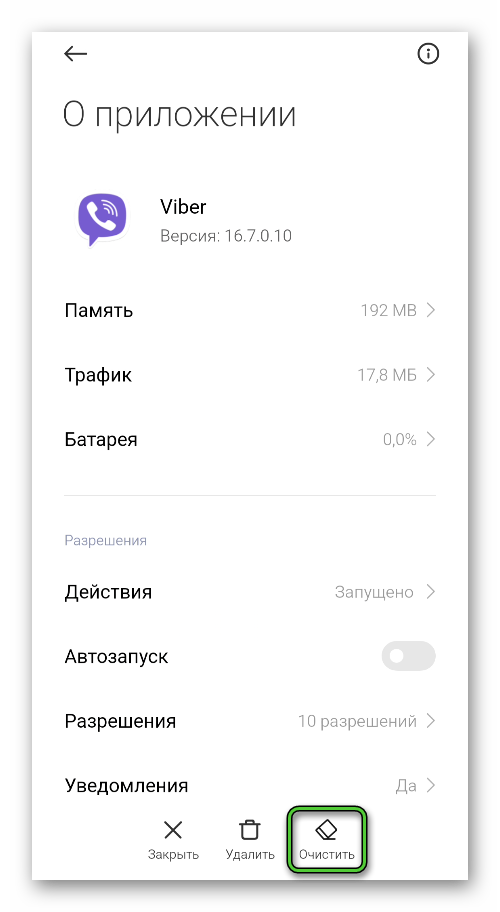
- Подтвердите свое решение.
В редких случаях такой способ будет неудобным. А значит, имеет смысл стереть мессенджер Viber со смартфона. Проще всего это сделать через магазин приложений, ведь оттуда он потом будет загружен. В качестве примера рассмотрим эту процедуру для «Play Маркета». Но инструкция подойдет для Huawei AppGallery и для других магазинов.
Инструкция по переустановке Вайбера на Андроид:
- Откройте «Play Маркет».
- Доберитесь до страницы мессенджера Viber.
- Нажмите на кнопку, отвечающую за удаление.
- Затем подтвердите процедуру.
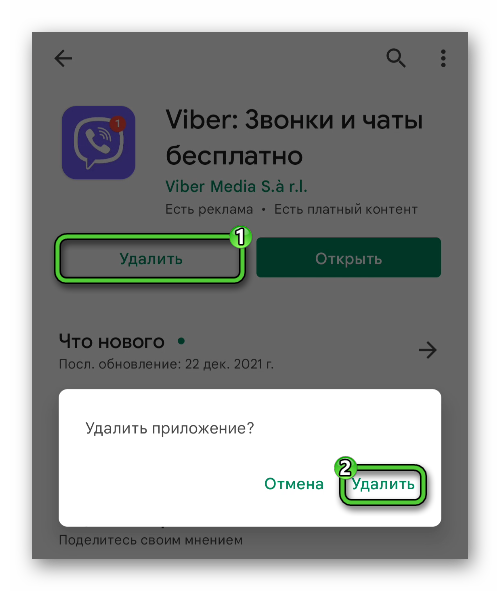
- А теперь нажмите на «Установить».
Остается только запустить приложение, войти в нужный аккаунт и при необходимости восстановить данные.
Выход из аккаунта для iPhone
Чистка данных приложений на устройствах с iOS – далеко не такая простая задача, как это было описано с Android в предыдущем разделе статьи. Лучшим решением в данном случае будет полностью удалить мессенджер, а затем заново его скачать через магазин.
Инструкция по удалению:
- Отыщите иконку Viber на главном экране Айфона.
- Зажмите на нее палец, чтобы активировать дополнительное меню.
- Теперь нажмите на иконку в виде крестика или на пункт, отвечающий за удаление.
- Подтвердите данную процедуру.
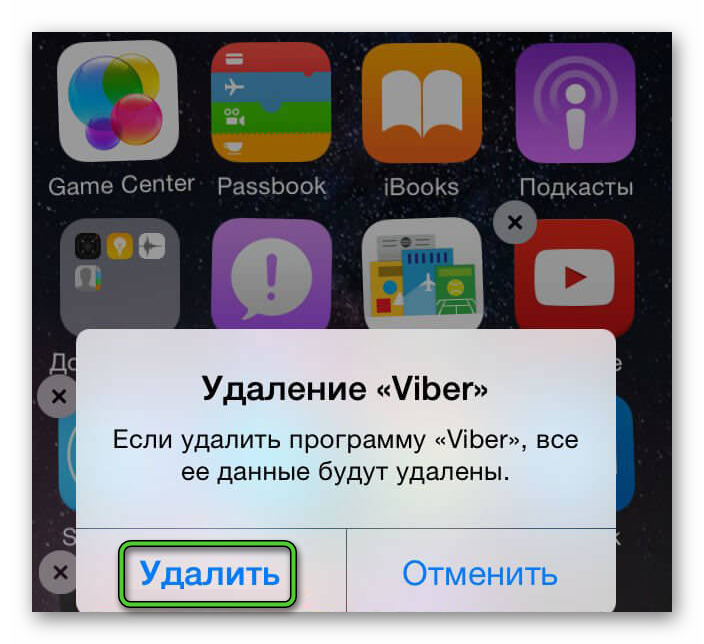
Инструкция по установке:
- Отыщите иконку App Store и тапните по ней, чтобы запустить магазин приложений.
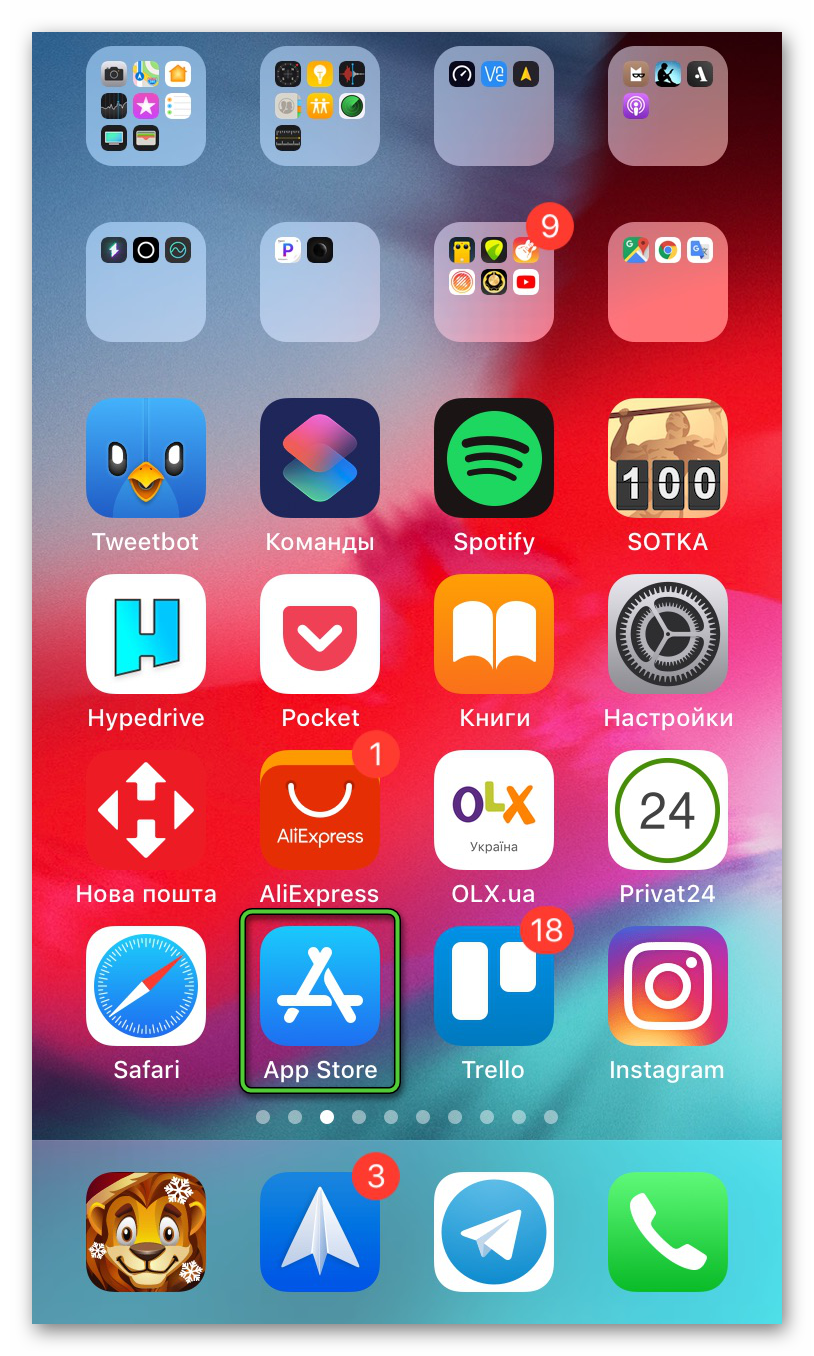
- Посетите вкладку «Поиск» на нижней панели.
- Введите название мессенджера в текстовое поле.
- Нажмите иконку поиска (увеличительное стекло) на виртуальной клавиатуре.
- На странице результатов нажмите на кнопку загрузки.
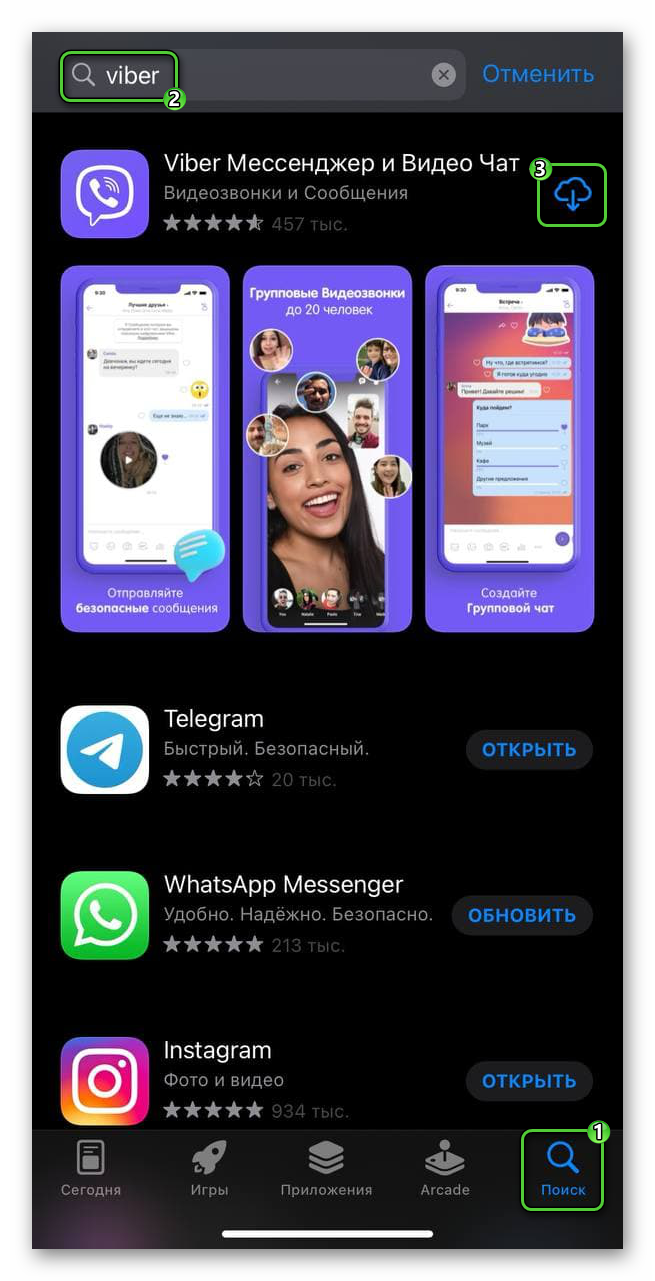
- Дождитесь окончания процедуры.
ВСТАВИТЬ КАРТИНКИ
Теперь откройте Viber, войдите в нужную учетную запись и подтвердите создание резервной копии, если ранее создали ее.
Можно ли использовать две ученые записи одновременно
Поменять аккаунт в Вайбере – не самая простая задача, как вы могли понять по описанным выше инструкциям. Некоторым пользователям хотелось бы иметь в мессенджере сразу же два номера, например, один для личного общения, а второй – рабочий. Это было бы действительно удобно.
Но у разработчиков есть свое мнение по данному вопросу. А значит, возможности использовать две «учетки», к сожалению, официально нет. Но при этом владельцы смартфонов и планшетов под управлением Андроид имеют отличный выход из ситуации.
Смысл в том, что на устройстве можно клонировать приложение, чтобы получить две его копии. И в каждой из них получится войти в свой аккаунт с отдельным номером. На некоторых моделях функция клонирования по умолчанию встроена в прошивку, а в остальных случаях поможет специальное приложение. Для его работы не требуется root-доступ или что-то подобное.
Мы подготовили отдельную статью, где рассказали про одновременное использование двух копий мессенджера Viber на одном устройстве. Рекомендуем с ней ознакомиться. Там подробно описано использование встроенной функции и сторонних приложений для клонирования.
Последствия смены пользователя
Теперь вы знаете, как в Вайбере поменять пользователя. Эта функция официально не предусмотрена разработчиком, но и ограничений никаких нет. Единственное негативное последствие – утеря данных от старой учетной записи. Но его достаточно легко избежать, если создать резервную копию прямо перед выполнением процедуры. Мы описывали соответствующую инструкцию в начале статьи. Больше беспокоиться, к счастью, не о чем.
Завершение
В Viber отсутствует кнопка для быстрого выхода из учетной записи, что мешает многим пользователям. Для выхода приходится или чистить данные приложения, или полностью его переустанавливать. Есть еще две темы, связанные с этим вопросом:
В определенных обстоятельствах каждая из предложенных инструкций окажется полезной для вас.








